迅雷怎么下载bt文件?迅雷下载bt文件教程
迅雷是一种常用的下载工具,它支持通过BitTorrent协议下载文件,包括BT文件。那么应该如何使用迅雷下载bt文件呢?方法很简单,下面小编就为大家演示下迅雷下载bt文件教程,步骤简单,安全有效,我们来看看吧。
具体操作如下:
1、首先我们需要将迅雷电脑版点击打开,然后进入到主界面中将【新建】按钮点击一下。
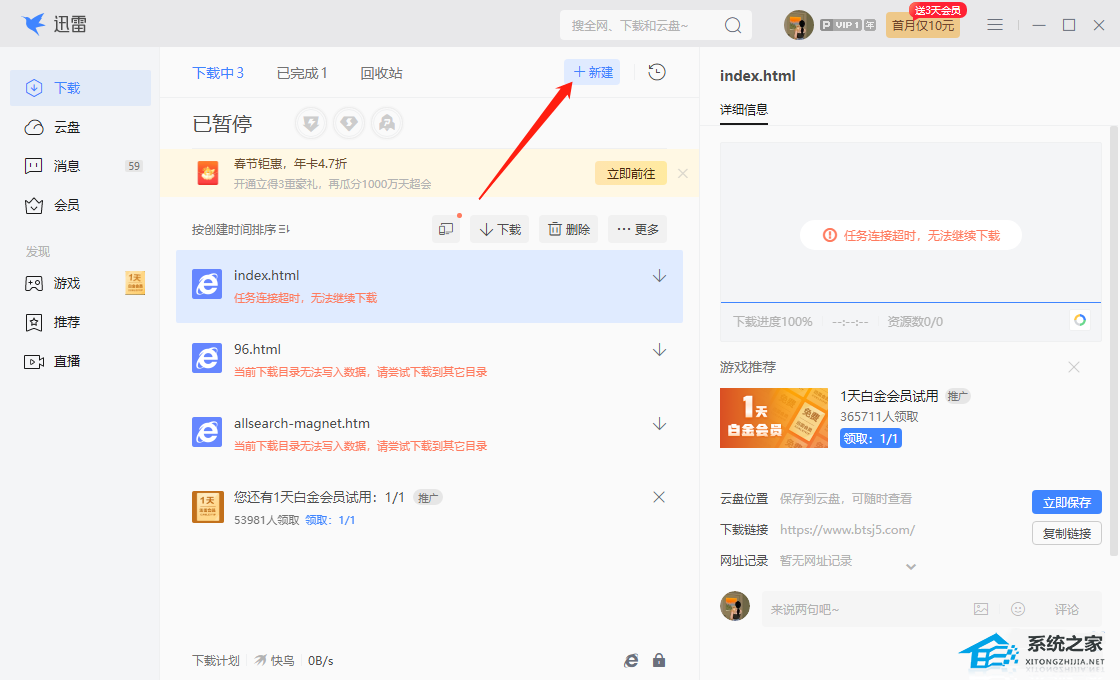
2、之后就会弹出一个新建的窗口,将【添加链接或口令】的下拉按钮点击打开,选择【添加bt任务】。
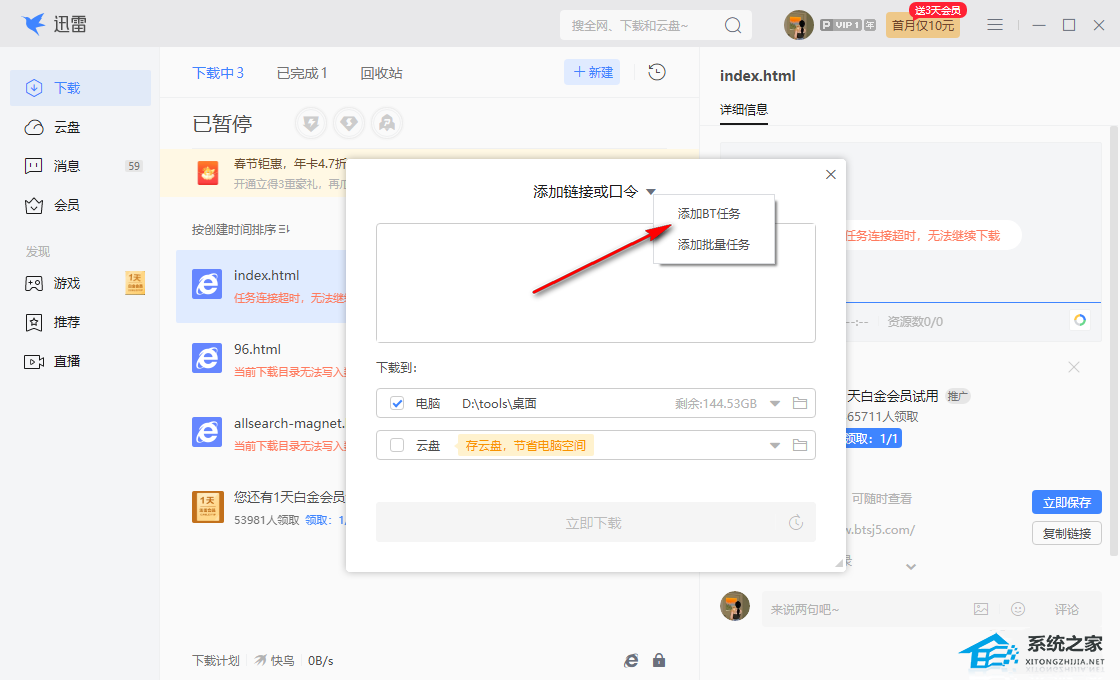
3、之后就会弹出一个本地文件夹的浏览页面,你需要在该页面中将自己保存的bt文件找到,然后将其选中再点击【打开】按钮进行添加,之后迅雷会自动识别bt种子文件,一般种子文件有包含其他的一些不需要的文件,将不需要的文件取消勾选即可。
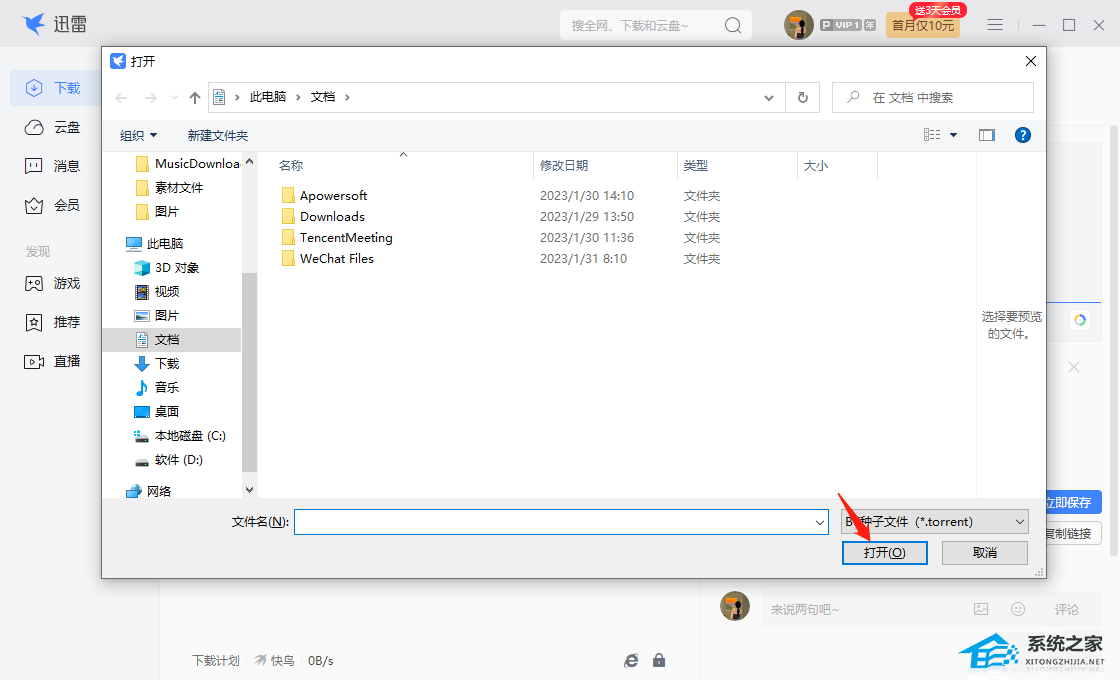
4、添加好之后再给需要下载的bt种子文件选择一个自己方便查看的路径。
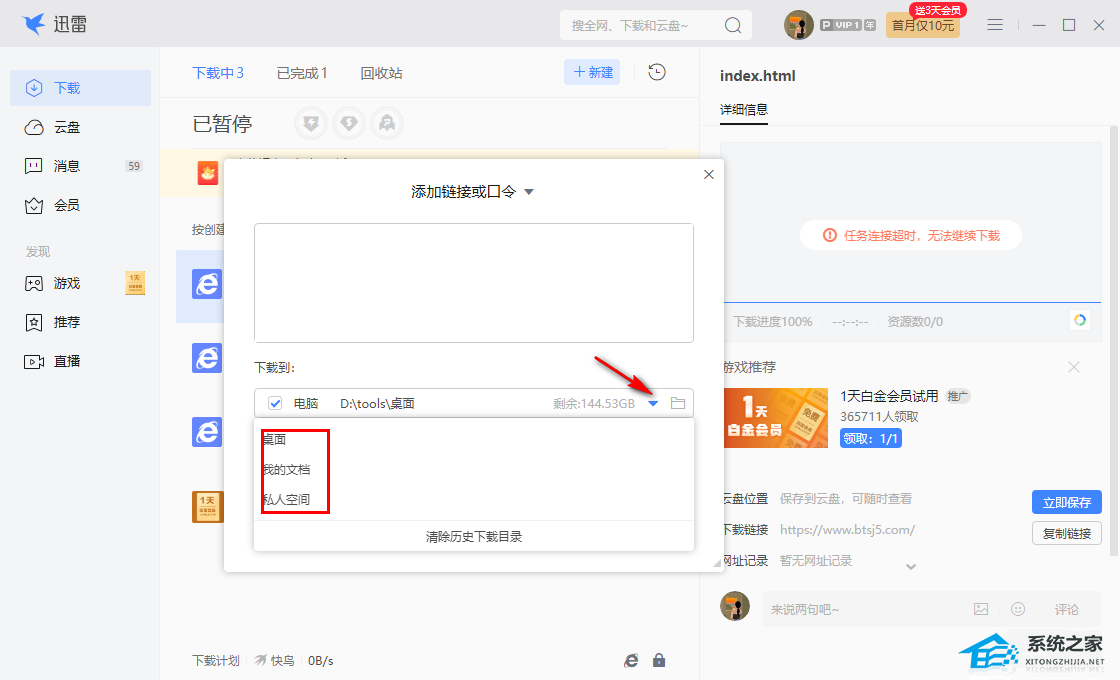
5、设置完成之后,再点击【立即下载】按钮就好了,一般下载bt文件的速度都比较慢,耐心等待一下就可以了。
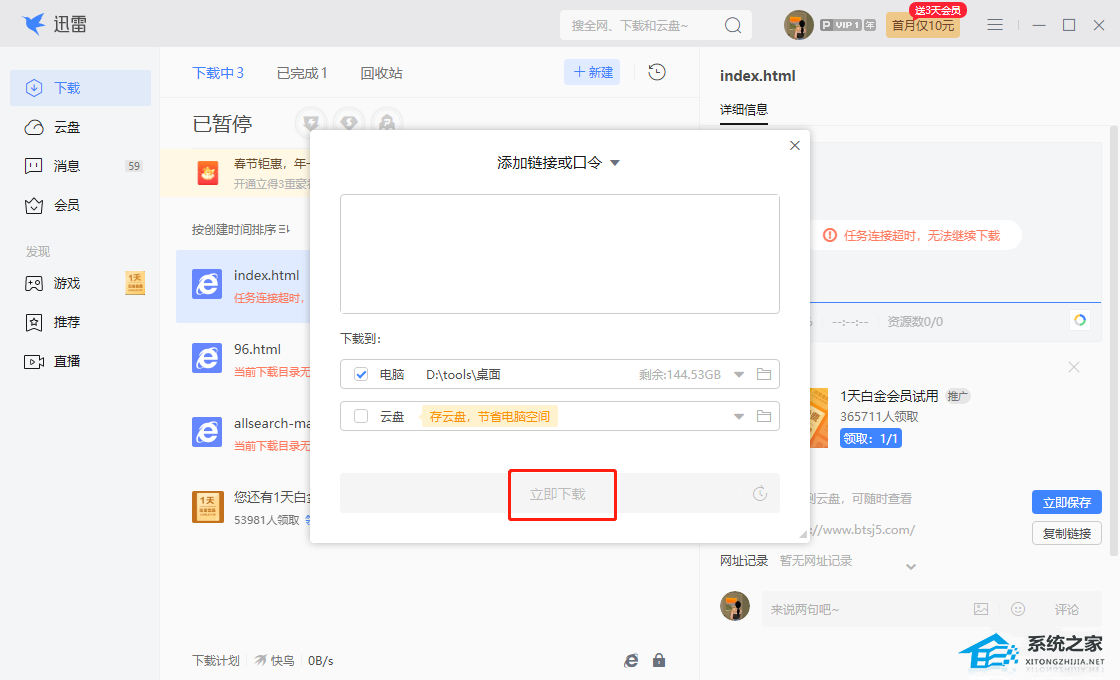
相关文章
- 迅雷怎么取消自动续费?怎么关闭迅雷会员自动续费?
- 迅雷怎么关闭自动更新?迅雷怎么取消自动更新版本?
- 迅雷下载前缀格式是什么?迅雷前缀是多少?
- 迅雷显示违规资源怎么下载?迅雷无法下载敏感资源的解决方法
- 115链接怎么转成迅雷下载?如何把115sha1转到迅雷?
- 迅雷11下载速度慢怎么破解?迅雷故意限速如何解决?
- 迅雷下载的视频误删了怎么恢复?
- 迅雷一直显示加速准备中怎么回事?
- 迅雷无法加速敏感资源文件怎么办?
- 迅雷口令怎么使用?迅雷口令使用方法分享
- 迅雷自动续费如何关闭?迅雷自动续费关闭方法分享
- 迅雷通过文件SHA1值进行下载的链接前缀是什么?
- 迅雷云盘如何转到百度网盘?
- 迅雷怎么利用MD5码下载文件操作教学
- 迅雷11限速怎么解除?
- 迅雷安装失败是怎么回事?迅雷安装失败的解决方法
